In diesem Tutorial zeige ich dir, wie du den faszinierenden Tiny-Planet-Effekt in Adobe Photoshop erzeugen kannst. Dieser Effekt verwandelt gewöhnliche Stadtbilder oder Landschaftsaufnahmen in kleine, kugelige Welten, die fantastisch aussehen und perfekt für kreative Projekte oder Social Media sind. Du benötigst lediglich ein geeignetes Bild und ein paar grundlegende Photoshop-Wissen, um beeindruckende Ergebnisse zu erzielen. Lass uns loslegen!
Wichtigste Erkenntnisse
- Um den Tiny-Planet-Effekt zu erstellen, brauche ich ein Bild mit einer Stadt oder Landschaft.
- Der Himmel im Bild ist wichtig, um den Effekt ansprechend zu gestalten.
- Die Verwendung eines von oben aufgenommenen Fotos kann den Übergang im Bild verbessern.
- Der Effekt kann mit dem Filter „Polarkoordinaten“ in Photoshop erzeugt werden.
- Ich kann den Übergang und unschöne Linien mit verschiedenen Werkzeugen in Photoshop bearbeiten.
Schritt-für-Schritt-Anleitung
Zuerst öffne Photoshop und lade ein passendes Bild hoch, das du für deinen Tiny-Planet-Effekt verwenden möchtest. In diesem Beispiel habe ich ein Bild einer Stadt gewählt.
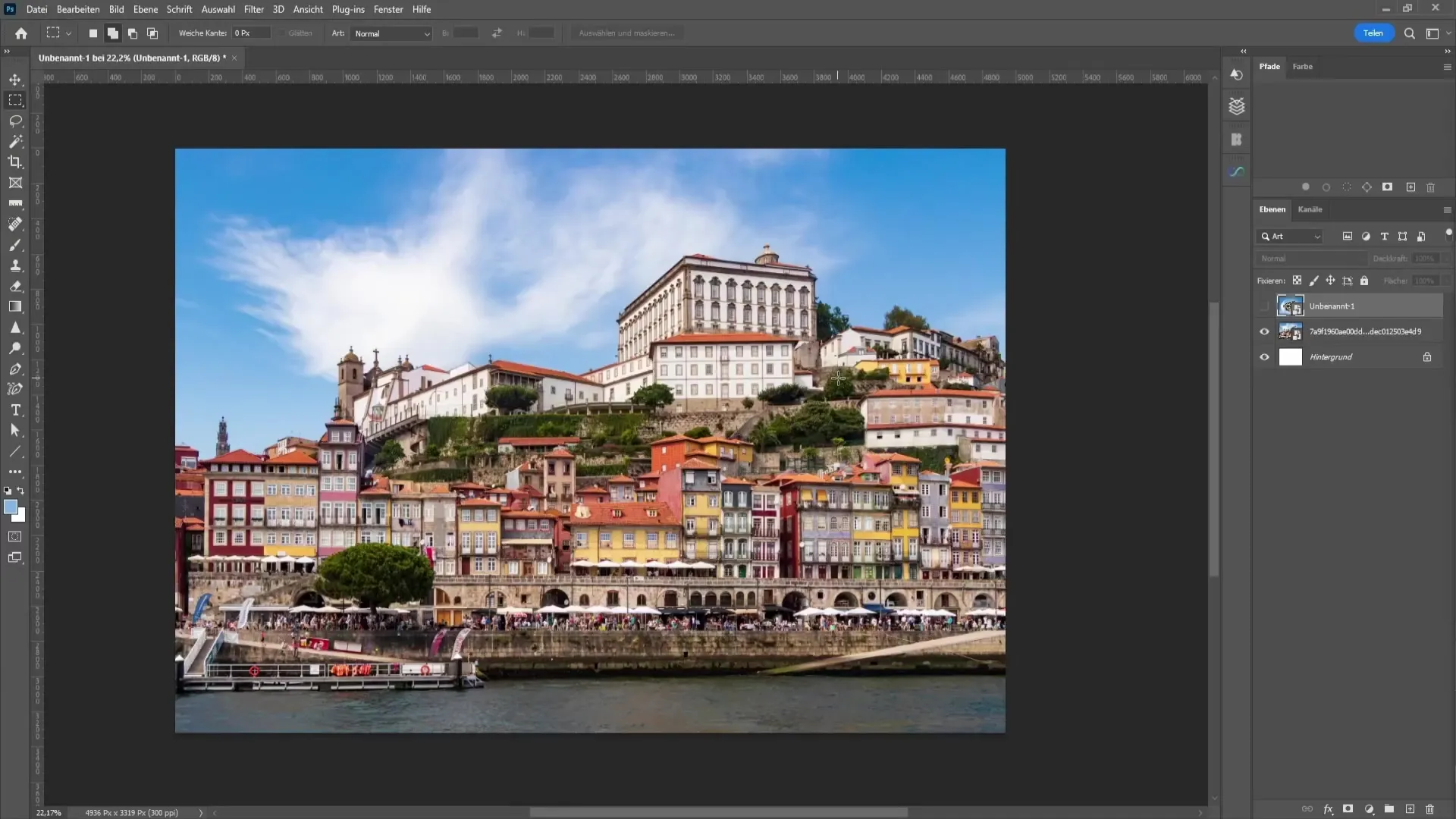
Das Bild sollte möglichst einen schönen Himmel im Hintergrund haben, damit der Effekt optimal zur Geltung kommt. Außerdem benötigst du ein weiteres Bild von dir oder einer Person, die aus der Vogelperspektive aufgenommen ist.
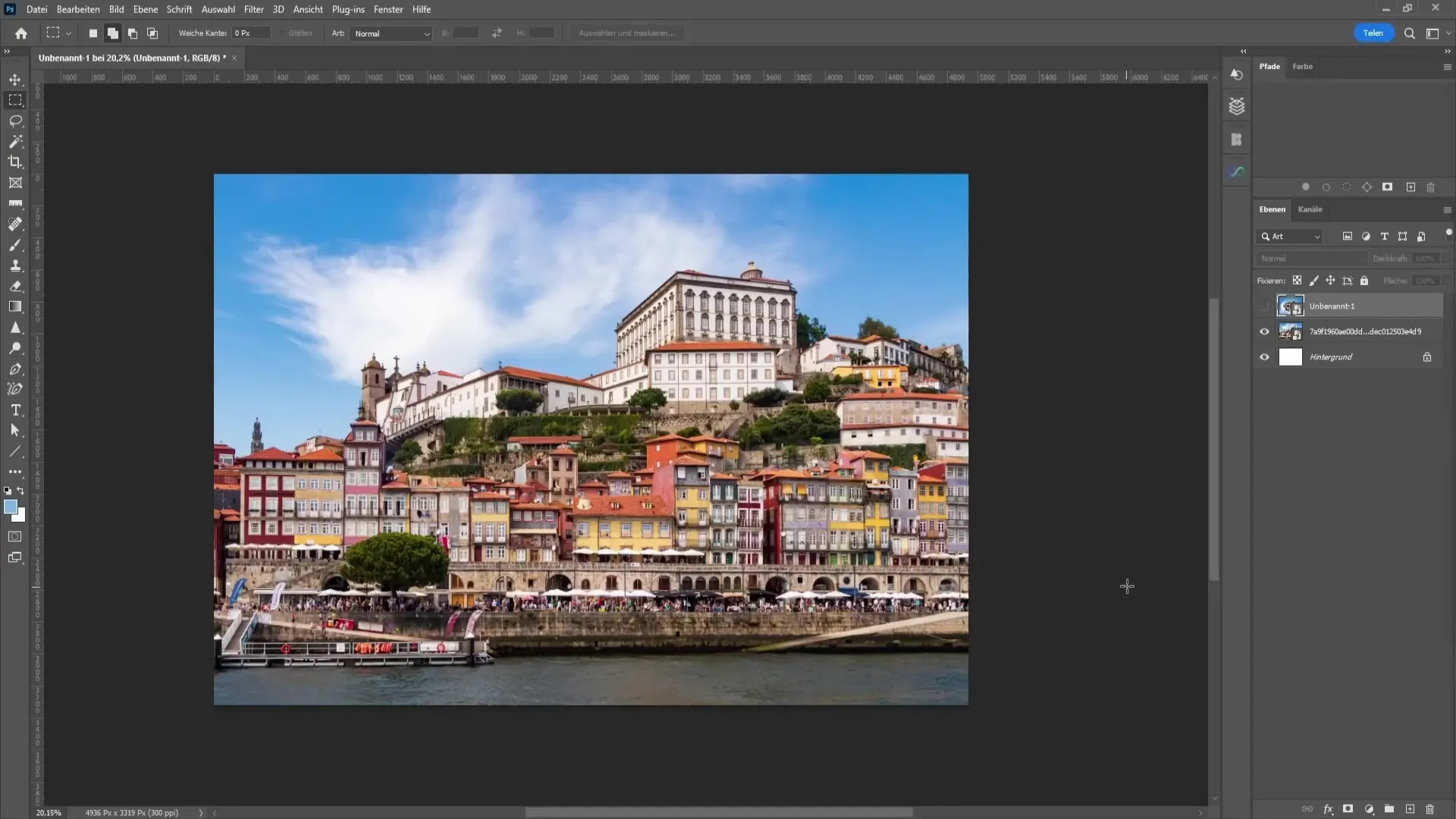
Falls du kein passendes Bild von dir hast, kannst du im Internet nach Inspiration suchen. Es gibt viele Möglichkeiten, sich von anderen kreativen Arbeiten inspirieren zu lassen. Gib „Tiny Planet Effekt“ in deine Suchmaschine ein und lasse dich von den Ergebnissen inspirieren.
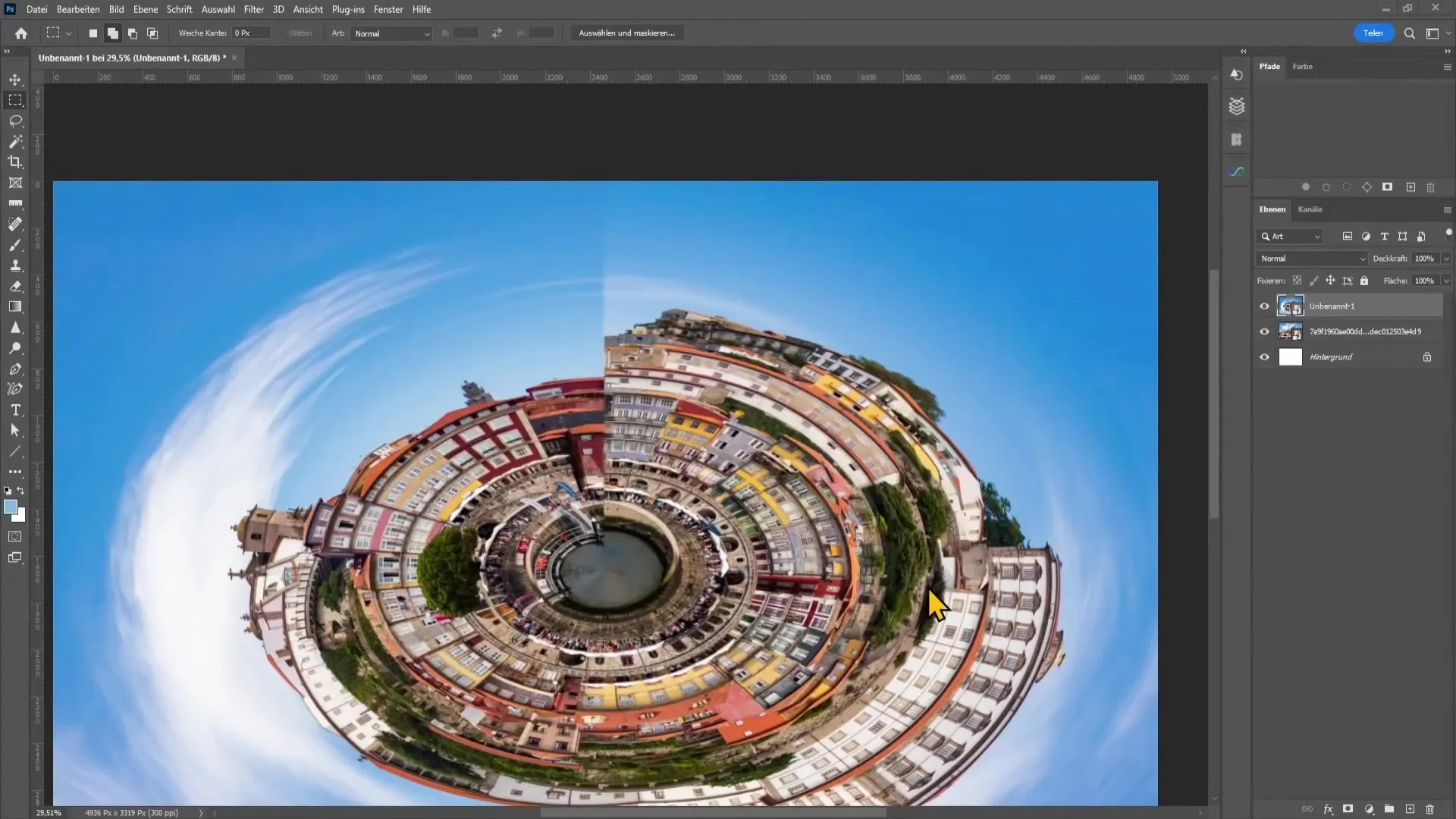
Wenn du dein Bild bereits ausgewählt hast, kannst du mit dem Erstellen des Tiny-Planet-Effekts beginnen. Zuerst drücke die Tastenkombination „Strg + T“, um das Bild zu transformieren. Danach klickst du mit der rechten Maustaste auf das Bild und wählst „Vertikal spiegeln“.
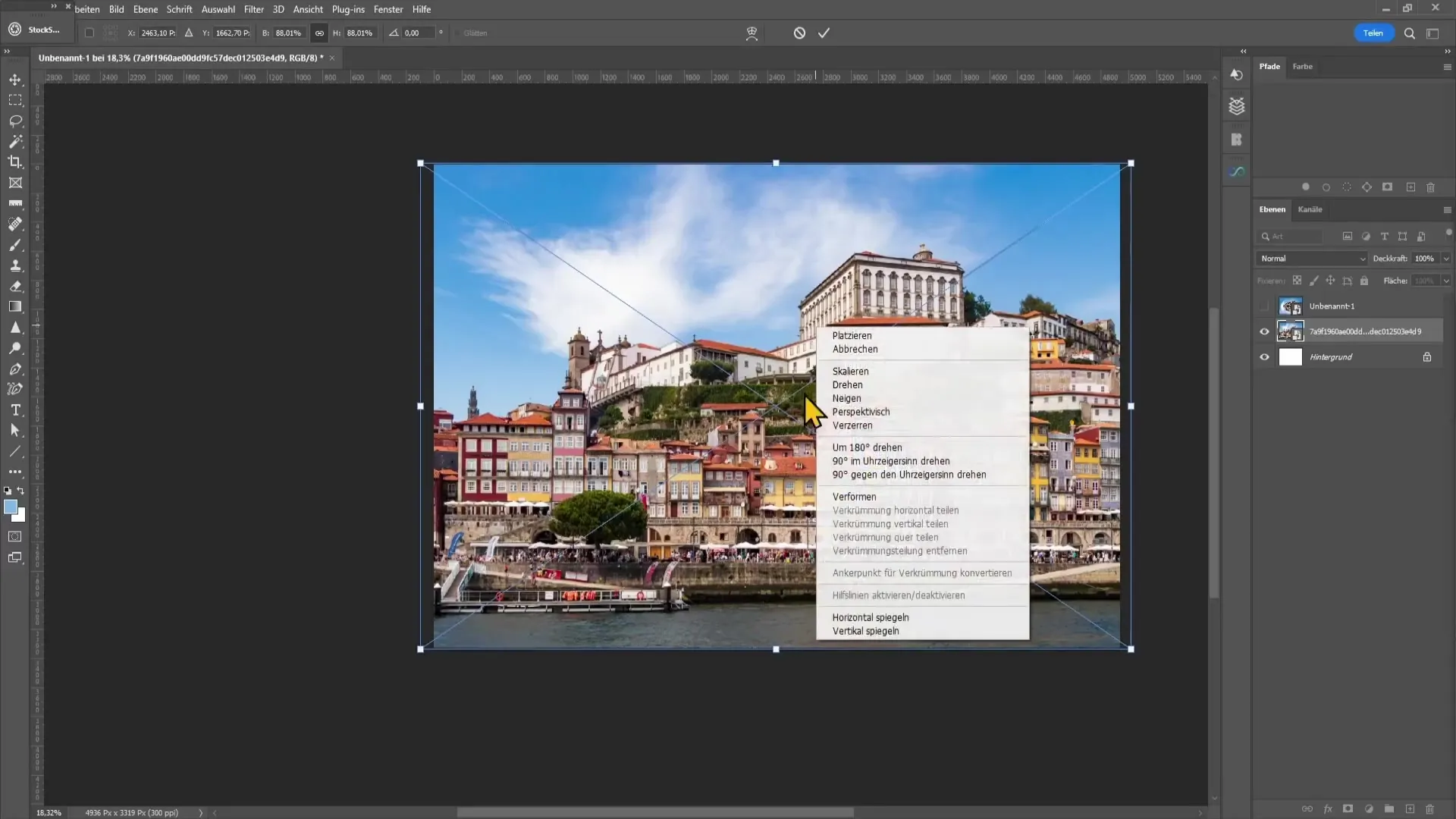
Bestätige deine Wahl, indem du die Eingabetaste drückst. Jetzt kommt der wichtigste Schritt: du musst den Filter „Polarkoordinaten“ anwenden. Gehe dazu in der Menüleiste auf „Filter“, dann auf „Verzerrungsfilter“ und wähle „Polarkoordinaten“.
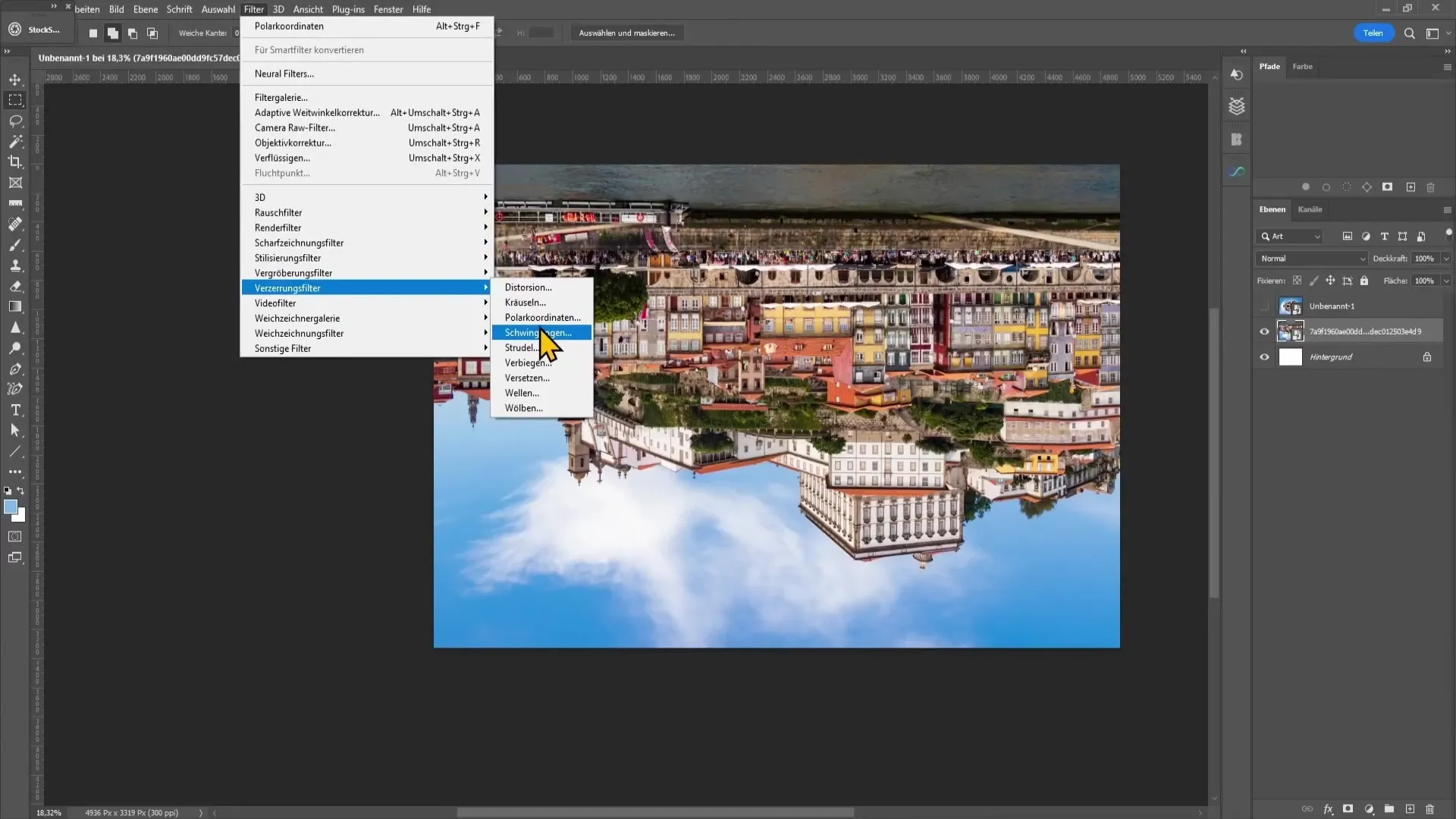
Im daraufhin erscheinenden Fenster wählst du die Option „Rechteckig zu Polar“. Klicke auf „OK“, um den Filter anzuwenden. Photoshop wird kurz rechnen, und voila, dein Tiny Planet erscheint!
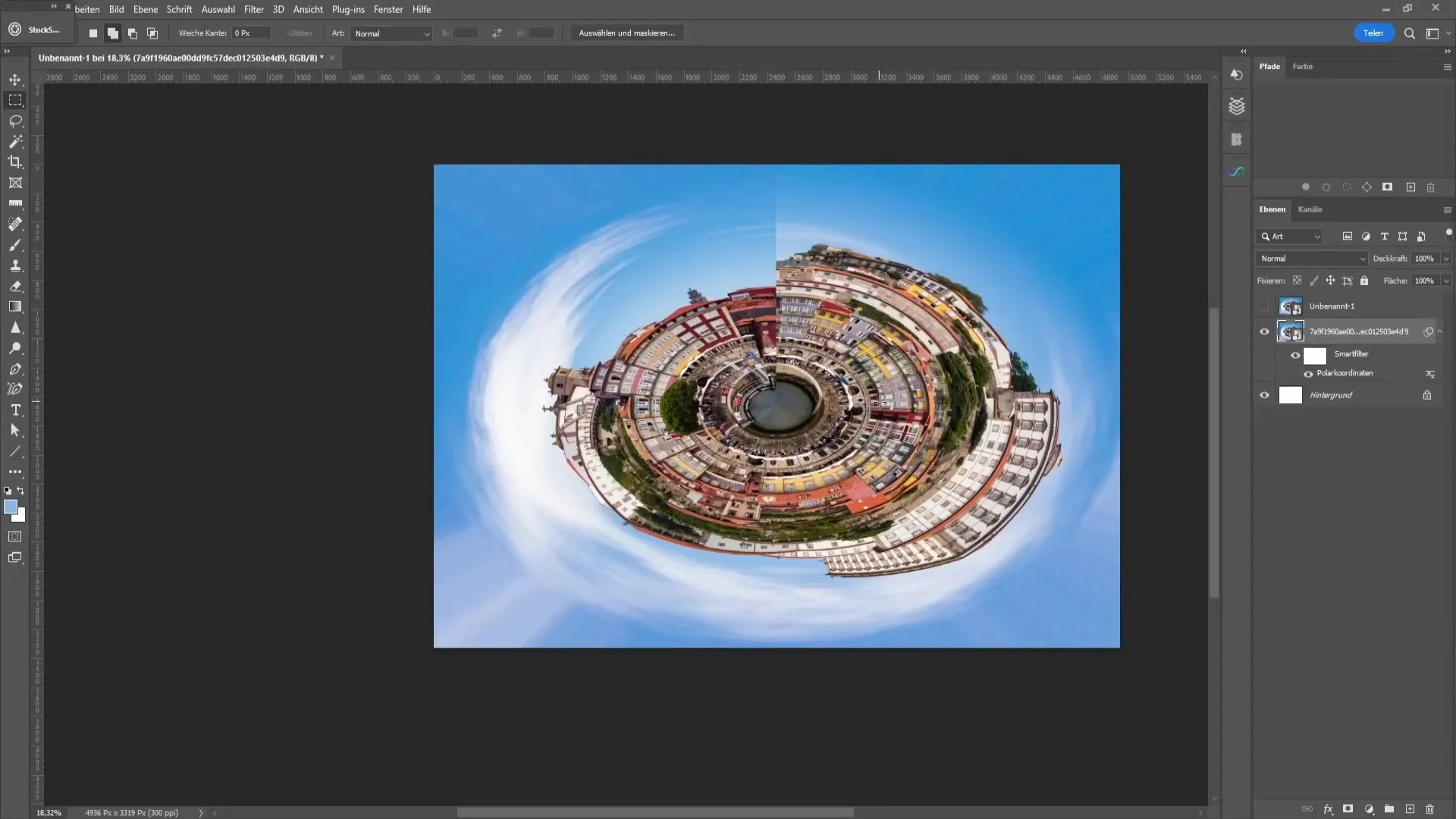
Falls der Übergang in der Mitte deines Bildes noch sichtbar ist, brauchst du etwas Nachbesserung. Mache einen Rechtsklick auf die Ebene des Stadtbildes und wähle „Ebene rastern“, falls du das noch nicht getan hast.
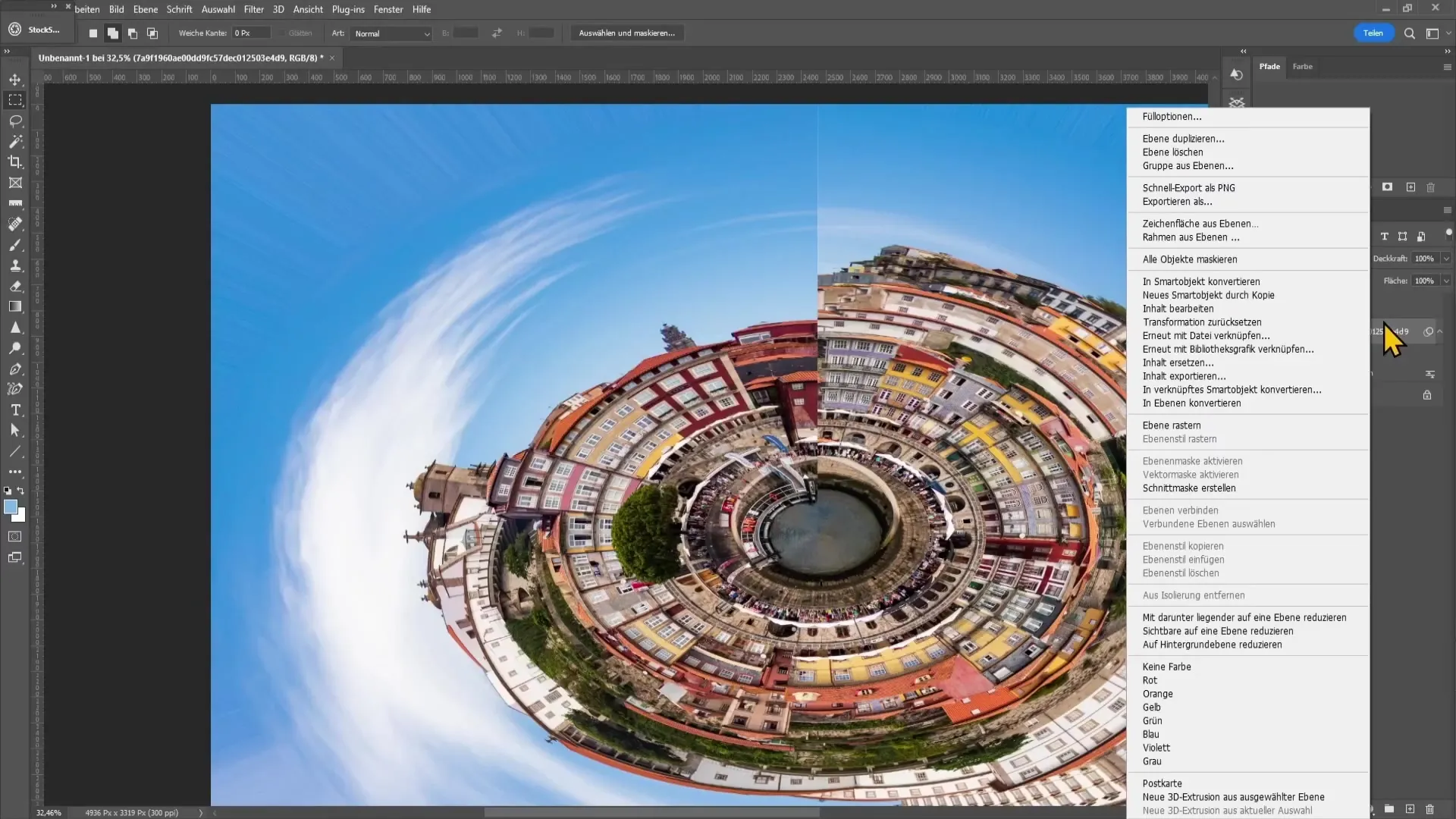
Wähle nun auf der linken Seite das Auswahlrechteck-Werkzeug aus und ziehe ein Rechteck über den Bereich, den du bearbeiten möchtest, um die unschöne Linie in der Mitte zu beseitigen.
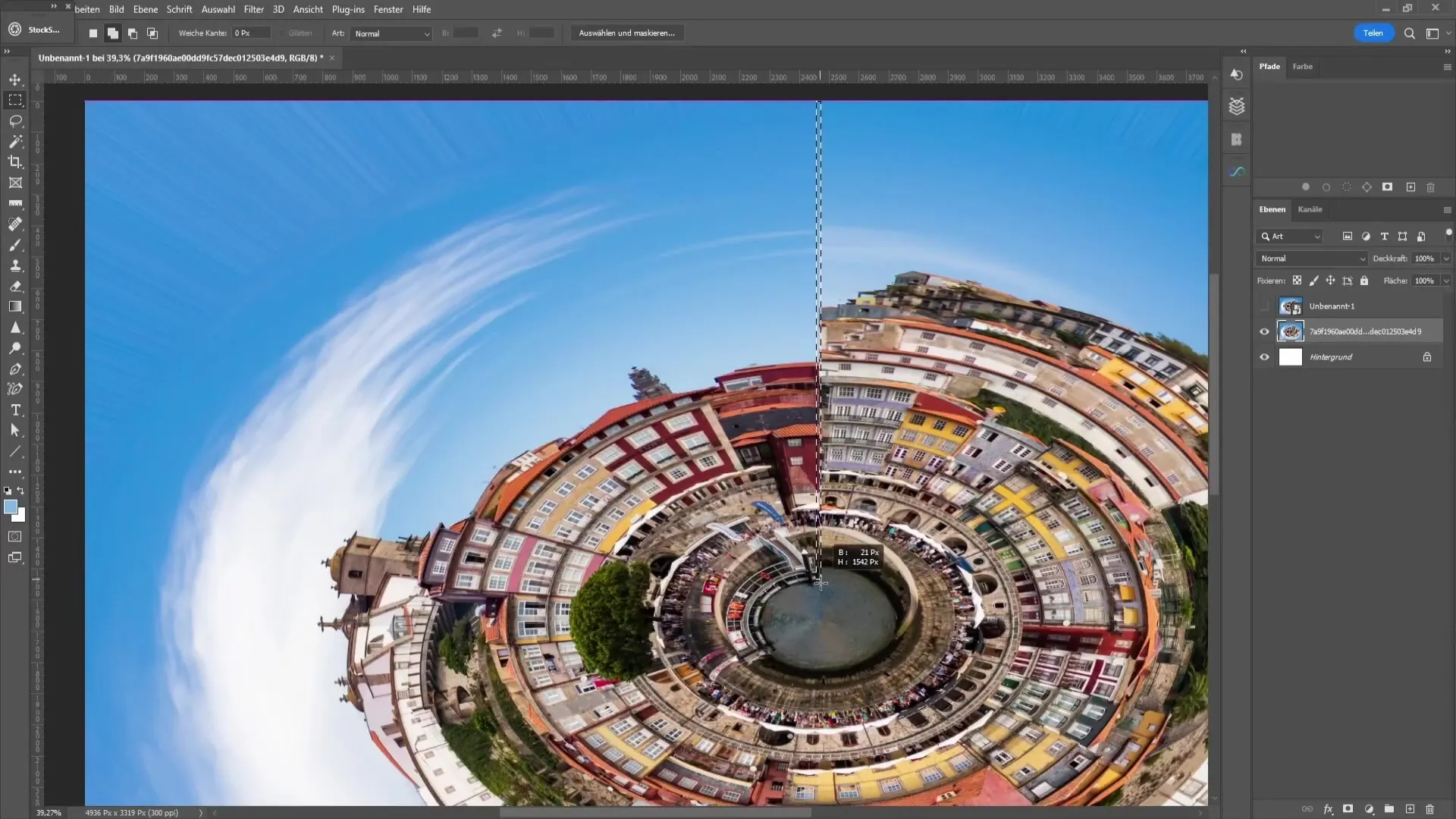
Gehe erneut mit einem Rechtsklick auf die Auswahl und klicke auf „Fläche füllen“. Wähle hier „Inhaltsbasiert“ aus und bestätige deine Auswahl mit „OK“. Jetzt sollte die Linie deutlich besser aussehen.
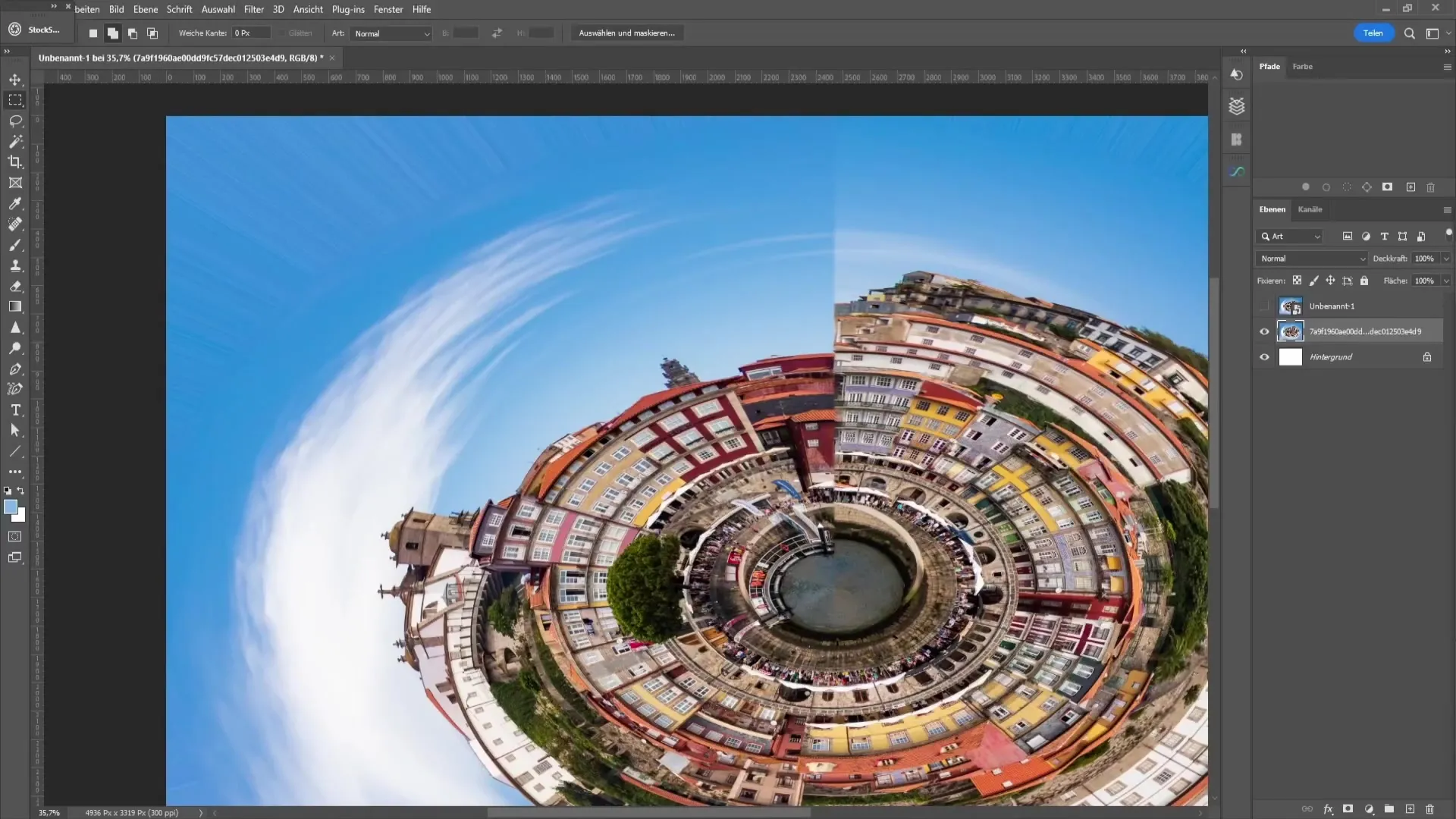
Du kannst das Ergebnis vergleichen, indem du die Ansicht vorher/nachher betrachtest. Es macht einen großen Unterschied! Die Linie ist nun nicht mehr so störend. Falls nötig, wiederhole den Vorgang, bis du mit dem Ergebnis zufrieden bist.
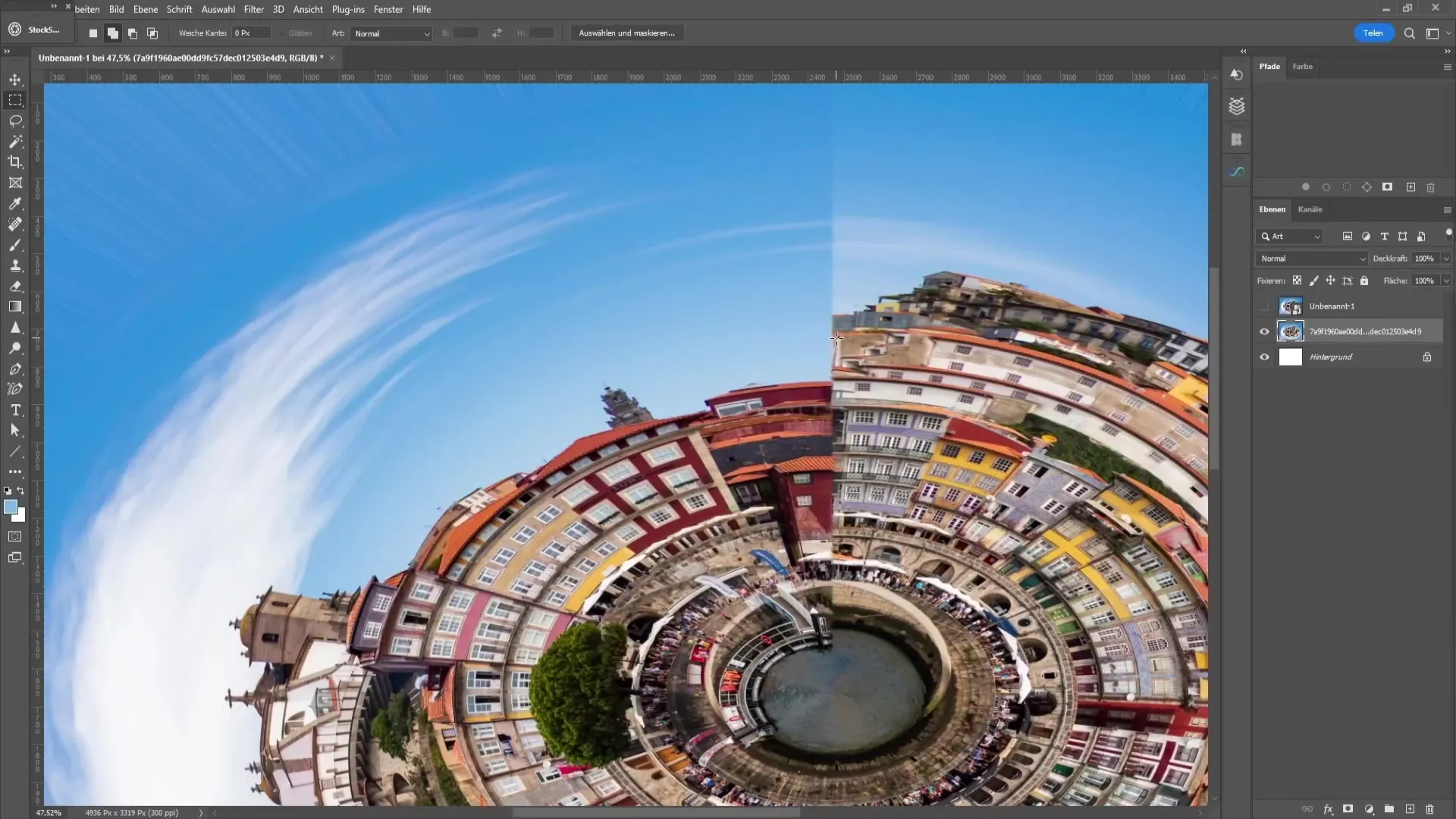
Um weitere Verbesserungen vorzunehmen, kannst du den Bereichsreparaturpinsel oder das Kopierstempel-Werkzeug verwenden. Wähle mithilfe der Alt-Taste einen Bereich des Bildes aus und übermale den unerwünschten Streifen.
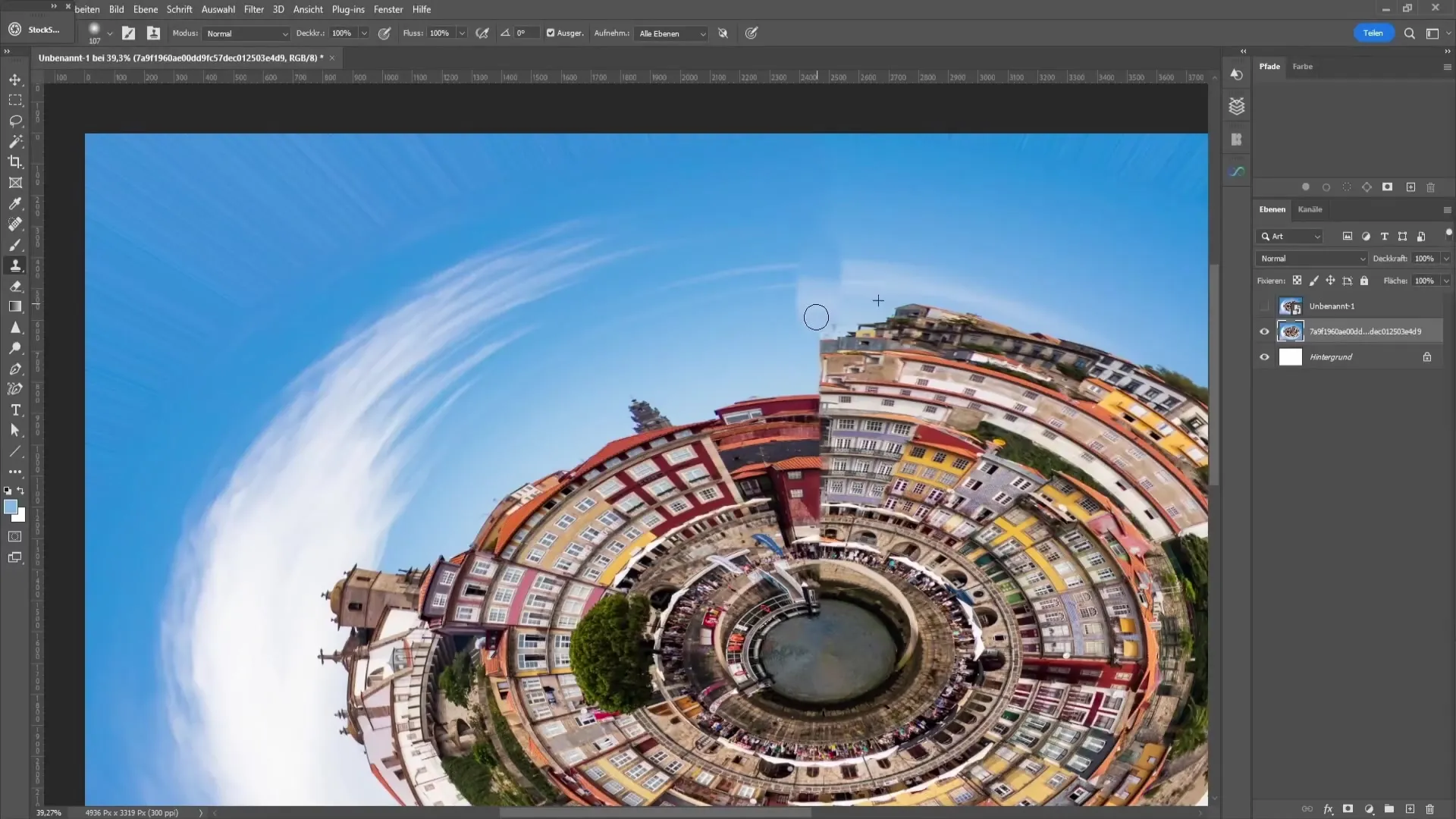
Ein sorgfältig platziertes Foto von dir kann helfen, den Übergang ästhetisch zu verdecken. Achte darauf, aus einer ähnlichen Perspektive fotografiert zu werden, damit das Bild harmonisch wirkt.
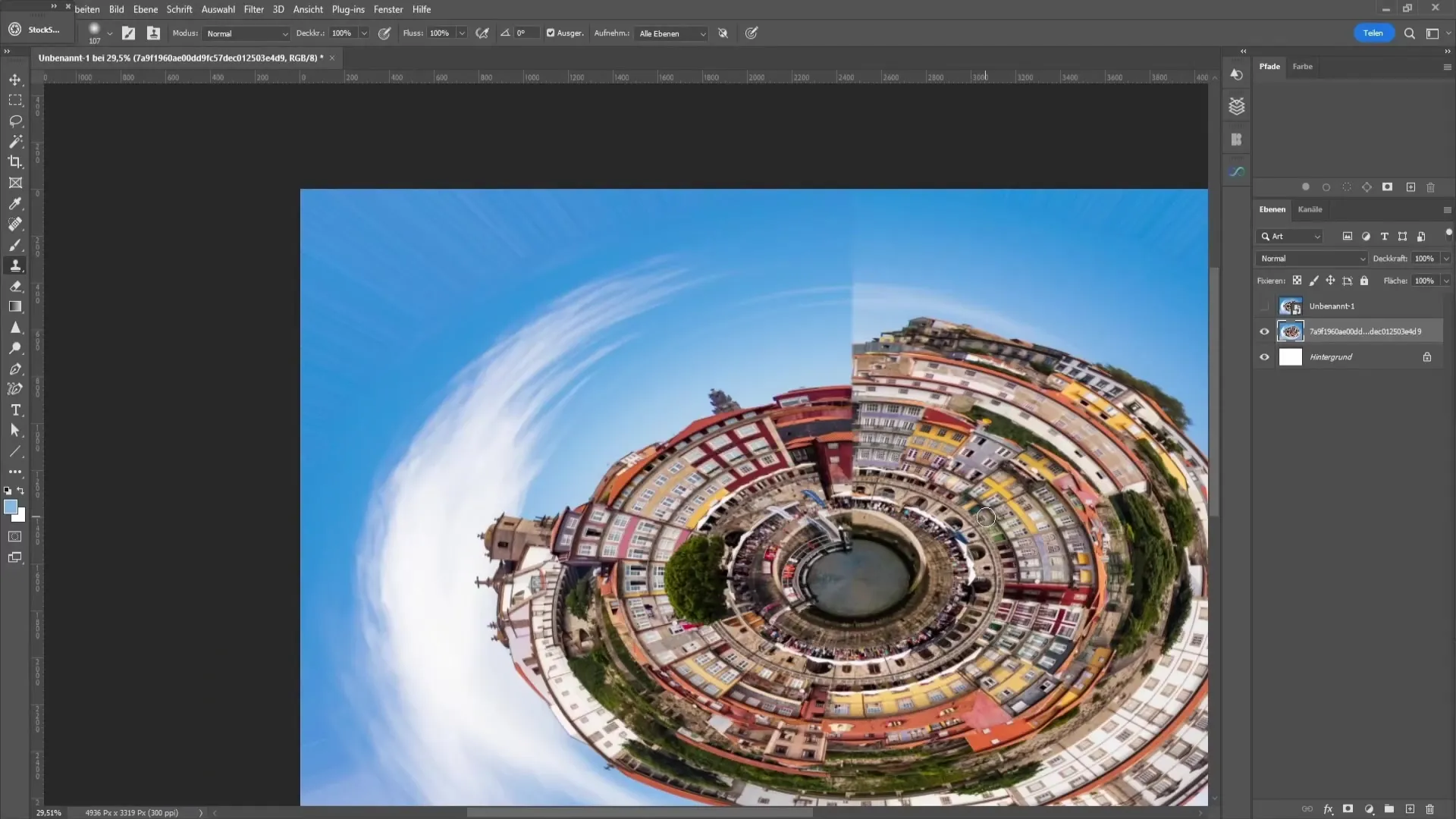
Wenn es im Bild noch unliebsame Striche gibt, kannst du einen schnellen Trick verwenden, um diese zu entfernen: Wähle das Lasso-Werkzeug und erstelle damit eine Auswahl um die störenden Bereiche.
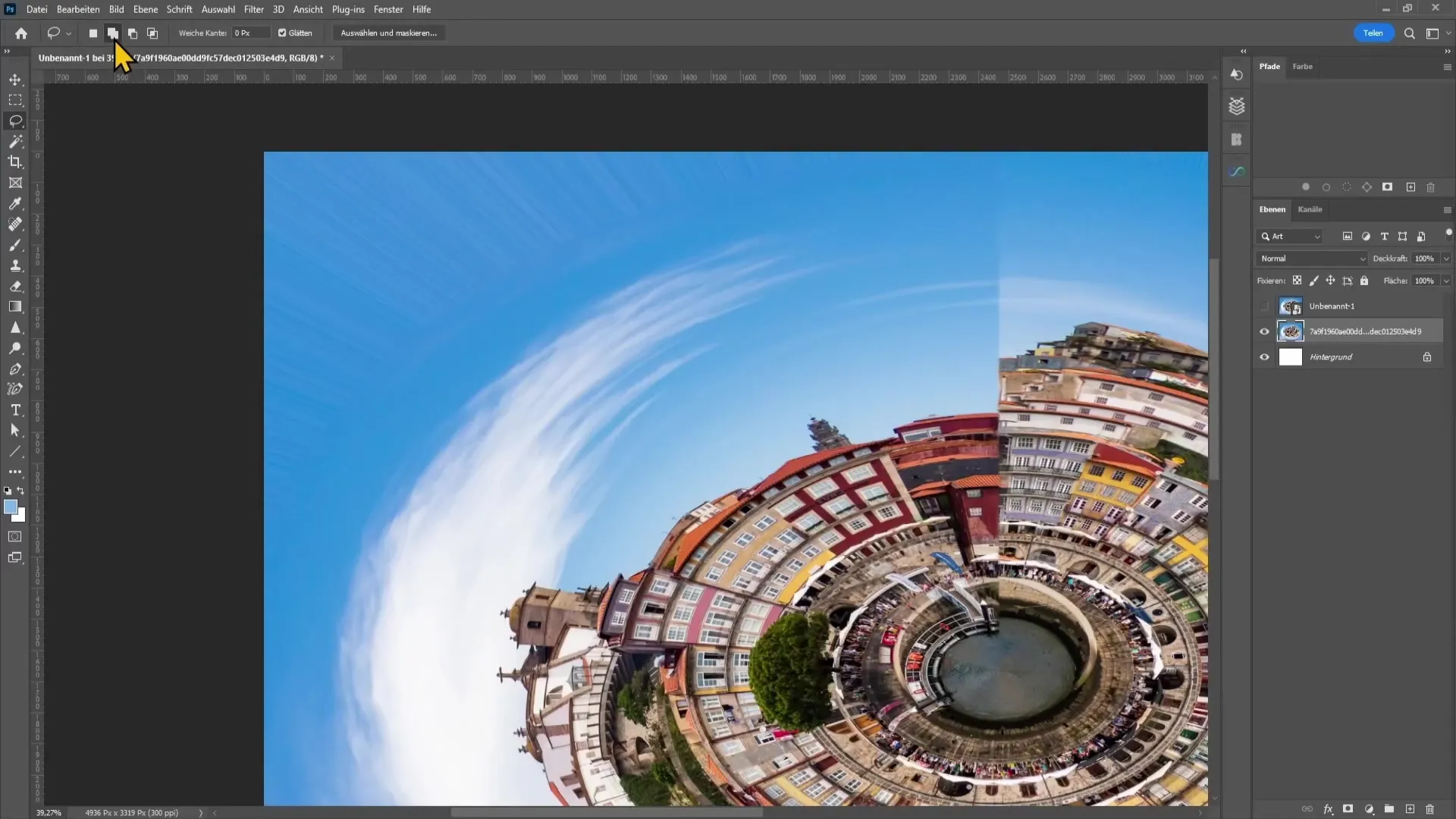
Nach der Auswahl drücke mit der rechten Maustaste und wähle „Inhaltsbasierte Füllung“. Stelle sicher, dass nur der Himmel in der Vorschau ausgewählt ist, um unerwünschte Objekte zu vermeiden.
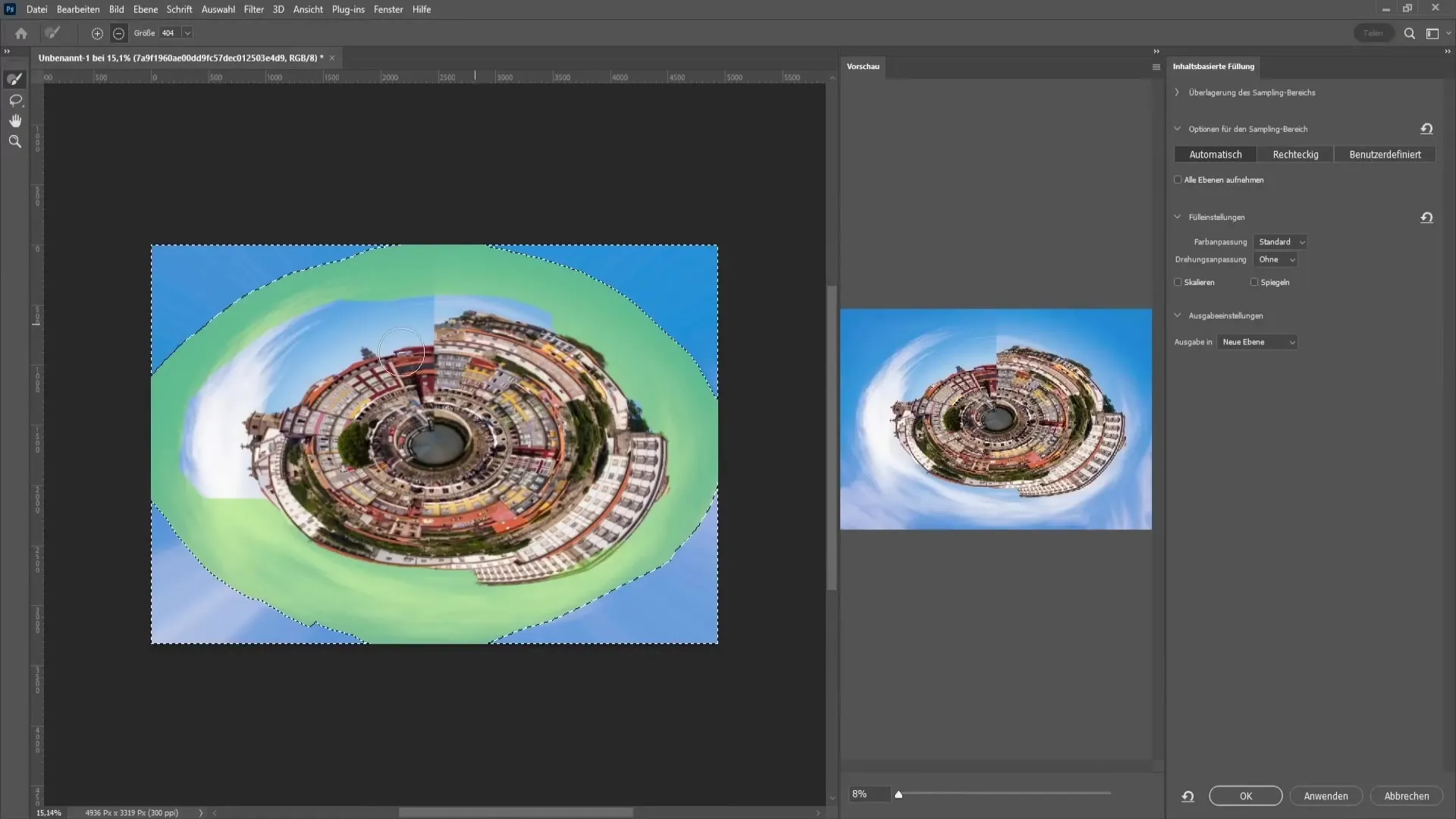
Nach dem Bestätigen dieser Schritte sollte deine kleine Welt fast perfekt sein! Je nach Geschmack kannst du noch zusätzliche Elemente wie Sonne, Wolken oder andere kreative Dinge hinzufügen, um deinen Tiny Planet interessanter zu gestalten.
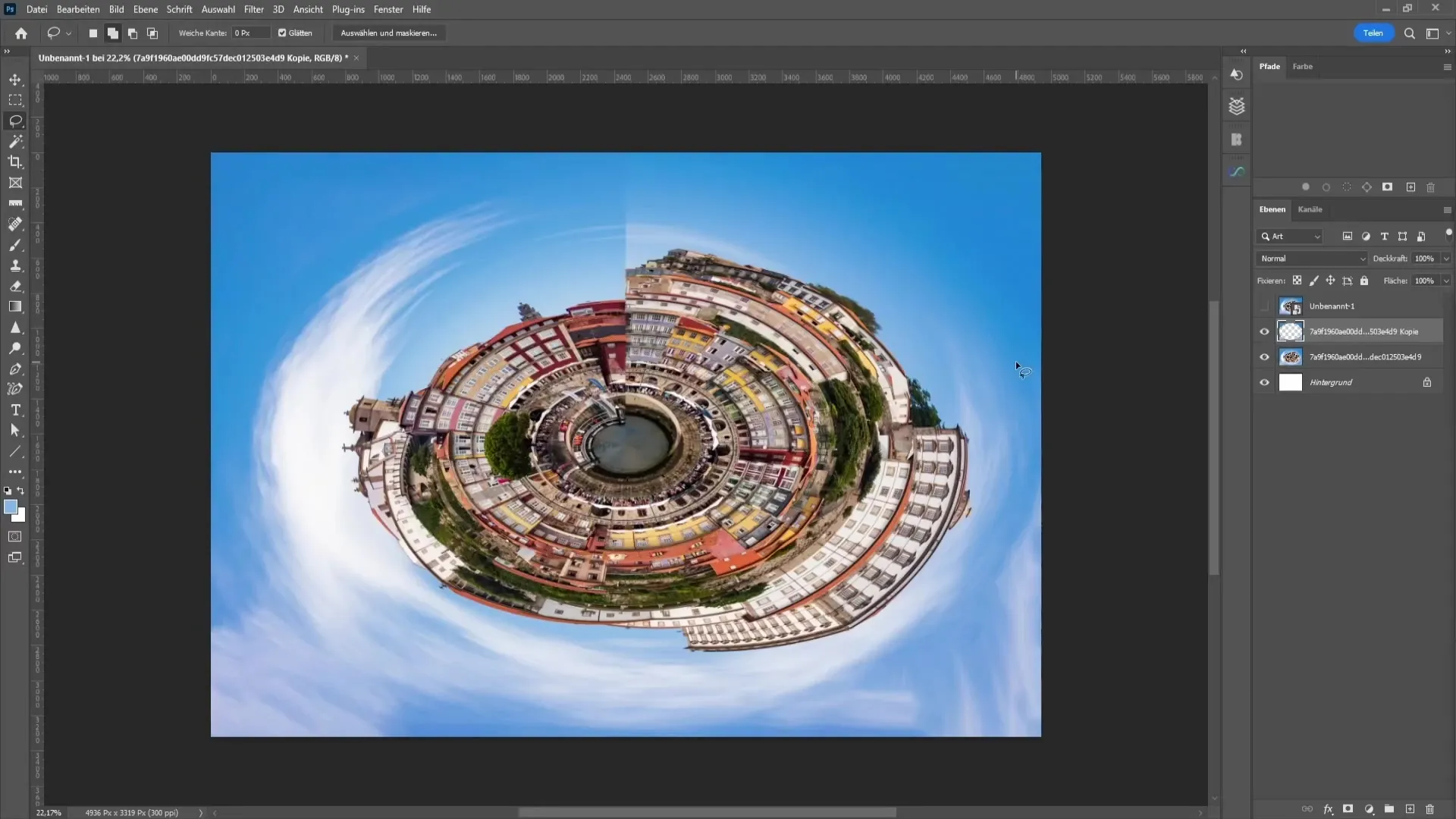
Schließlich kann ich dir nur empfehlen, mit verschiedenen Effekten zu experimentieren und deinen eigenen kreativen Stil zu finden. Viel Spaß beim Erstellen deiner eigenen Tiny Planets!
Zusammenfassung – Tiny Planet Effekt in Photoshop
In dieser Schritt-für-Schritt-Anleitung hast du gelernt, wie du den Tiny Planet Effekt in Photoshop erstellst. Vom nötigen Bildmaterial über die Anwendungen der richtigen Filter bis hin zu Tipps zur Bildbearbeitung hast du alles, um deinen eigenen einzigartigen Tiny Planet zu gestalten.
Häufig gestellte Fragen
Wie wähle ich das richtige Bild für den Tiny Planet Effekt aus?Wähle ein Bild mit einem klaren Himmel und interessanten Landschaften oder Städten.
Wie kann ich den Übergang im Bild verbessern?Füge eine Person aus der Vogelperspektive hinzu oder bearbeite den Übergang mit dem Bereichsreparaturpinsel.
Kann ich den Effekt auch ohne zusätzliche Bilder erstellen?Ja, du kannst den Effekt auch nur mit einem Stadtbild erstellen, es könnte jedoch weniger spannend wirken.
Dauert es lange, den Tiny Planet Effekt zu erstellen?Nein, mit der richtigen Anleitung und Übung kannst du den Effekt in wenigen Minuten erstellen.
Kann ich auch andere kreative Elemente hinzufügen?Auf jeden Fall! Sei kreativ und füge zusätzliche Effekte oder Elemente hinzu, um deinen Tiny Planet zu personalisieren.


